PlanetSide 2 to darmowa gra wideo MMOFPS opracowana przez Rogue Planet Games i opublikowana przez Daybreak Game Company. W tym przewodniku omówimy, jak grać w PlaneSide 2 w systemie Linux.

Spis treści:
Uruchamianie PlanetSide 2 w systemie Linux
Planetside 2 działa znakomicie na Linuksie, dzięki ostatnim aktualizacjom Battle Eye, umożliwiającym anty-cheat przez Protona w Linuksie. Jeśli jednak chcesz grać w PlanetSide 2 na swoim systemie Linux, musisz skonfigurować Steam.
Zainstaluj Steam
Aby skonfigurować Steam na komputerze z systemem Linux, zacznij od uruchomienia okna terminala. Możesz uruchomić okno terminala na pulpicie systemu Linux, naciskając Ctrl + Alt + T na klawiaturze. Lub wyszukaj „Terminal” w menu aplikacji i uruchom go w ten sposób.
Po otwarciu okna terminala można rozpocząć instalację. Postępuj zgodnie z poniższymi instrukcjami instalacji, aby Steam działał w twoim systemie Linux.
Ubuntu
W systemie Ubuntu aplikację Steam można zainstalować za pomocą polecenia apt install poniżej.
sudo apt install steam
Debiana
Użytkownicy Debiana będą musieli pobrać Steam z Valve, aby zainstalować go ręcznie. Aby zdobyć najnowszą wersję Steam, skorzystaj z następującego polecenia pobierania wget.
wget https://steamcdn-a.akamaihd.net/client/installer/steam.deb
Instalację można rozpocząć po pobraniu pakietu Steam DEB na komputer. Używając poniższego polecenia dpkg, zainstaluj najnowszą wersję Steam w swoim systemie Debian.
sudo dpkg -i steam.deb
Na koniec popraw wszelkie błędy zależności, które mogły wystąpić podczas procesu instalacji, za pomocą apt-get install -f.
sudo apt-get install -f
Arch Linux
Steam znajduje się na Arch Linux w repozytorium oprogramowania „multilib”. Aby działało na Twoim komputerze, musisz włączyć to repozytorium. Aby go włączyć, otwórz plik /etc/pacman.conf w swoim ulubionym edytorze tekstu (jako root).
Wewnątrz pliku znajdź wiersz „multilib” i usuń symbol # z przodu. Następnie usuń symbol z linii bezpośrednio pod nim. Następnie zapisz zmiany i ponownie zsynchronizuj Arch z oficjalnymi repozytoriami za pomocą polecenia pacman.
sudo pacman -Syy
Wreszcie, gdy repozytorium oprogramowania „multilib” zostanie uruchomione, będziesz mógł zainstalować Steam za pomocą polecenia pacman -S.
sudo pacman -S steam
Fedora/OpenSUSE
Jeśli używasz Fedory Linux lub OpenSUSE Linux, będziesz mógł zainstalować Steam za pomocą źródeł oprogramowania dołączonych do zestawu. Jednak wydanie Flatpak Steam działa znacznie lepiej w tych systemach operacyjnych, dlatego zalecamy zamiast tego postępować zgodnie z tymi instrukcjami.
Flatpak
Wydanie Flatpak Steam jest łatwe do rozpoczęcia. Jednak najpierw musisz skonfigurować środowisko wykonawcze Flatpak na swoim komputerze. Aby skonfigurować środowisko wykonawcze, postępuj zgodnie z naszym przewodnikiem na ten temat.
Po skonfigurowaniu środowiska wykonawczego Flatpak można rozpocząć instalację Steam. Korzystając z dwóch poniższych poleceń flatpak, zainstaluj aplikację Steam w systemie Linux.
flatpak remote-add --if-not-exists flathub https://flathub.org/repo/flathub.flatpakrepo
flatpak install flathub com.valvesoftware.Steam
Zainstaluj PlanetSide 2 w systemie Linux
Po skonfigurowaniu Steam otwórz aplikację i zaloguj się przy użyciu swoich danych logowania. Następnie postępuj zgodnie z instrukcjami krok po kroku poniżej, aby PlanetSide 2 działał w systemie Linux.
Krok 1: Znajdź menu „Steam” w aplikacji Steam i kliknij je myszą, aby uzyskać dostęp do menu Steam. Stamtąd kliknij przycisk „Ustawienia”, aby załadować obszar ustawień Steam.
W obszarze ustawień Steam kliknij sekcję „Gra Steam”. Następnie zaznacz zarówno pole „Włącz Steam Play dla obsługiwanych tytułów”, jak i pole „Włącz Steam Play dla wszystkich innych tytułów”.
Musisz także ustawić „Uruchom inne tytuły z” na „Proton Experimental”.
Krok 2: Znajdź przycisk „Sklep” w aplikacji Steam i kliknij go myszą. Następnie kliknij myszą pole wyszukiwania w sklepie Steam. Wpisz „PlanetSide 2” w polu wyszukiwania i naciśnij Enter.
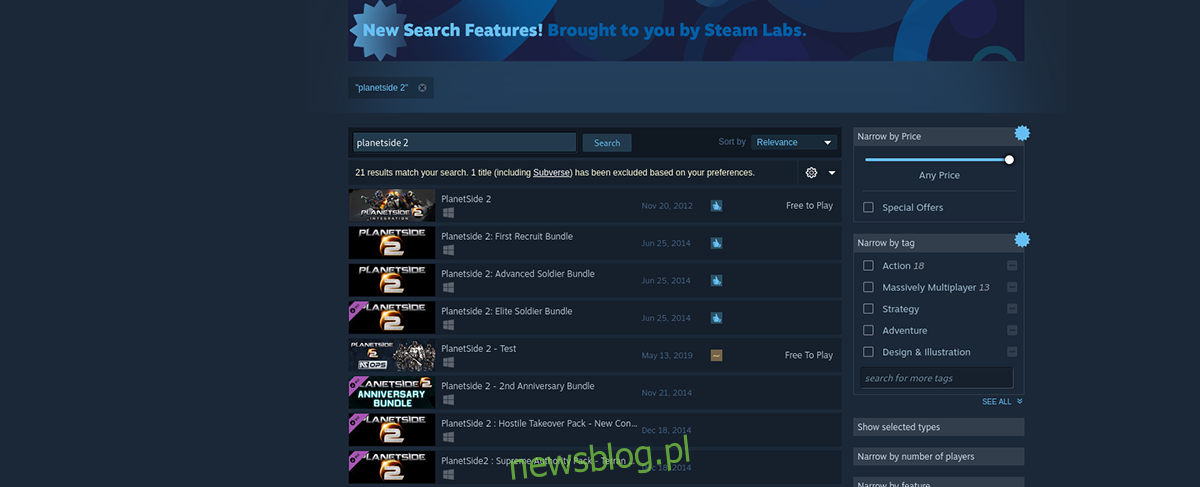
Przejrzyj wyniki wyszukiwania dla „PlanetSide 2”. Po znalezieniu gry kliknij ją, aby załadować stronę sklepu Steam z grą.
Krok 3: Po załadowaniu strony sklepu PlanetSide 2 znajdź zielony przycisk „Graj teraz” i wybierz go, aby natychmiast pobrać i zainstalować PlanetSide 2 na komputerze. Pobieranie nie powinno zająć dużo czasu.
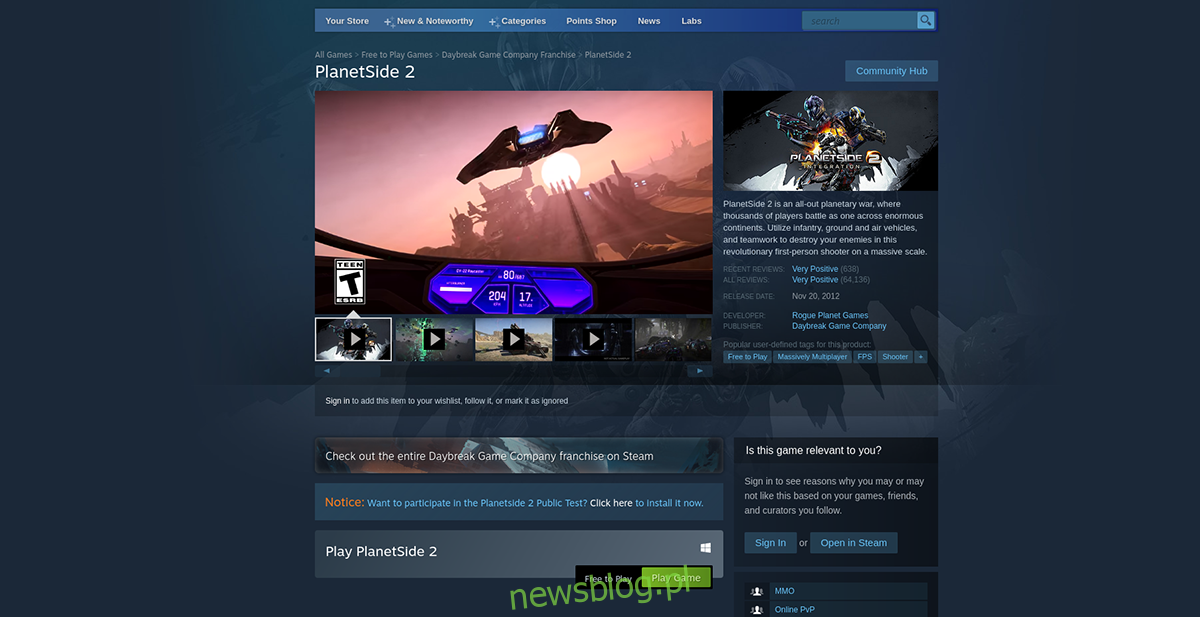
Krok 4: Po zakończeniu pobierania PlanetSide 2 znajdź przycisk „Biblioteka” w Steam i kliknij go, aby uzyskać dostęp do biblioteki gier Steam. Następnie zlokalizuj „PlanetSide 2” i kliknij prawym przyciskiem myszy.
W menu prawym przyciskiem myszy wybierz „Właściwości”. Następnie znajdź przycisk „Ustaw opcje uruchamiania” i dodaj do niego następujący kod.
%command% –wyłącz-gpu
Krok 5: Po dodaniu kodu do opcji uruchamiania PlanetSide 2 znajdź zielony przycisk „PLAY”, aby uruchomić PlanetSide 2 na komputerze z systemem Linux. Powinno działać dobrze; pamiętaj jednak, że przed rozpoczęciem gry musisz najpierw zainstalować nowy system przeciwdziałania oszustwom Battle Eye dla Protona.


